Как размыть дом в Google Street View

Если вы нашли своё жильё в Google Street View и хотите скрыть его от общего просмотра, Google позволяет запросить размывание изображения дома. В этой инструкции — пошаговые действия для компьютера и мобильного приложения, чек-листы для разных ролей, шаблон обращения и советы по ожиданиям и приватности.
Важно: размывание необратимо — Google не сохранит оригинал для повторного восстановления. Убедитесь, что вы действительно хотите размыть изображение перед отправкой запроса.
Быстрый вводный блок
Google запустил Street View в 2007 году. Компания уже собрала свыше 220 миллиардов изображений и покрыла более 10 миллионов миль в 100 странах, создавая панорамы 360°. Это удобный инструмент для ориентирования, но он также может показывать ваши личные данные. Если вас беспокоит приватность или безопасность, проще всего запросить размывание конкретного изображения через функцию «Сообщить о проблеме».

Почему стоит размыть дом в Google Street View?
Коротко:
- Приватность: вы можете не хотеть, чтобы ваш дом или бытовые ситуации были видны миллионам.
- Безопасность: публичность адреса повышает риски для известных людей, блогеров и тех, кто пережил преследование.
- Избежание неловких ситуаций: панорамы иногда фиксируют людей в неудобных положениях или с личными вещами.
Когда уместно просить размывание: если на снимке видно ваш дом, номер дома, личные вещи или люди, которых вы хотите скрыть.
Как размыть дом на компьютере
Следуйте этим шагам, чтобы отправить запрос с десктопа.
- Откройте браузер на компьютере.
- Перейдите на сайт https://www.google.com/maps.
- Введите адрес в строку поиска и подтвердите поиск.
- В миниатюре в левом верхнем углу кликните на изображение или перетащите персонажа “Pegman” (в правом нижнем углу) на нужную улицу, чтобы открыть Street View.
- Откройте вид так, чтобы дом был корректно виден в окне Street View.
- В правом нижнем углу окна Street View нажмите «Сообщить о проблеме».

- Вас перенаправит на страницу отчёта. Отрегулируйте область кадра так, чтобы в рамке было видно именно то, что вы хотите размыть.
- В разделе «Почему вы отправляете этот отчёт» выберите опцию «Мой дом».
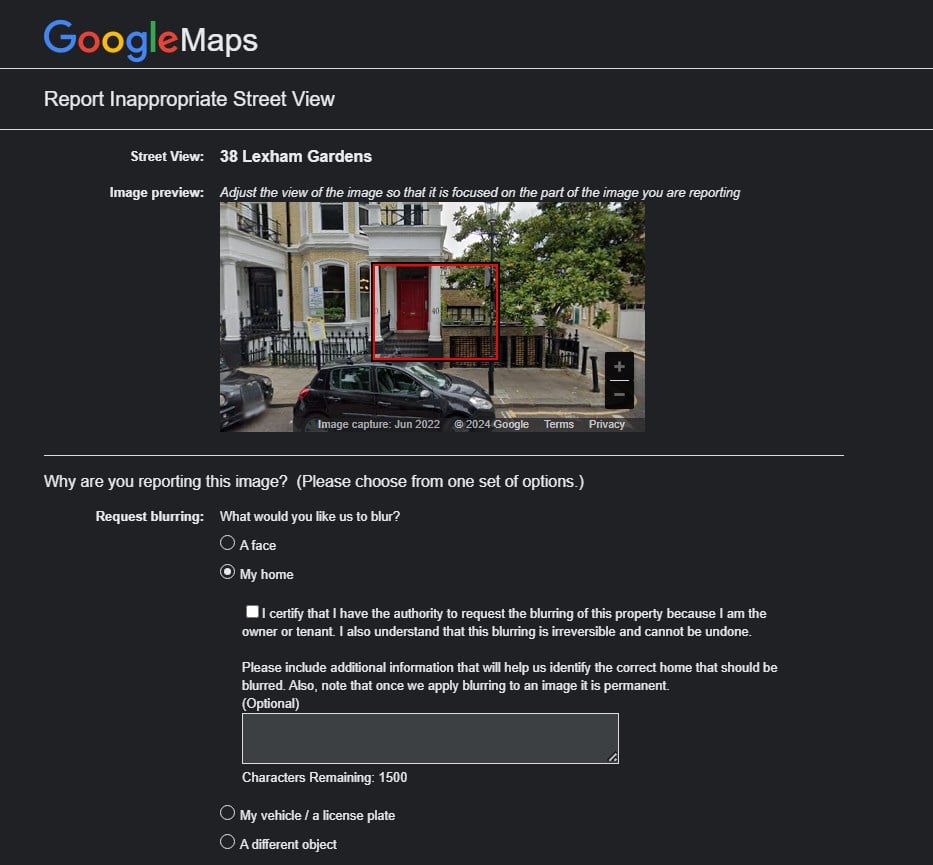
- Ознакомьтесь с текстом подтверждения прав на запрос. Google попросит подтвердить, что вы — лицо, имеющее право требовать размывание.
- При необходимости опишите ситуацию в текстовом поле, укажите дополнительные детали (например, точный адрес, этаж, ориентиры).
- Введите свой адрес электронной почты, чтобы получать ответы от Google.
- Отправьте форму.
После отправки Google проверит запрос. При необходимости сотрудники могут запросить дополнительные доказательства права или пояснения. Решение — размыть или отклонить — приходит по электронной почте.
Как размыть дом в мобильном приложении
Шаги для Android и iOS почти одинаковы.
- Откройте приложение Google Maps на смартфоне.
- Найдите адрес и откройте изображение Street View, коснувшись миниатюры.

- В правом верхнем углу нажмите меню из трёх точек и выберите «Сообщить о проблеме».
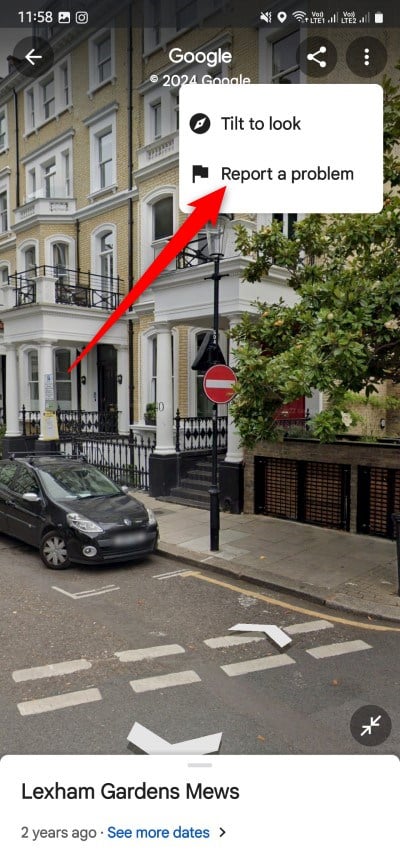
- Выберите предварительный просмотр изображения, где видно ваш дом, и отметьте «Мой дом» в вопросе «Почему вы сообщаете об этом изображении».
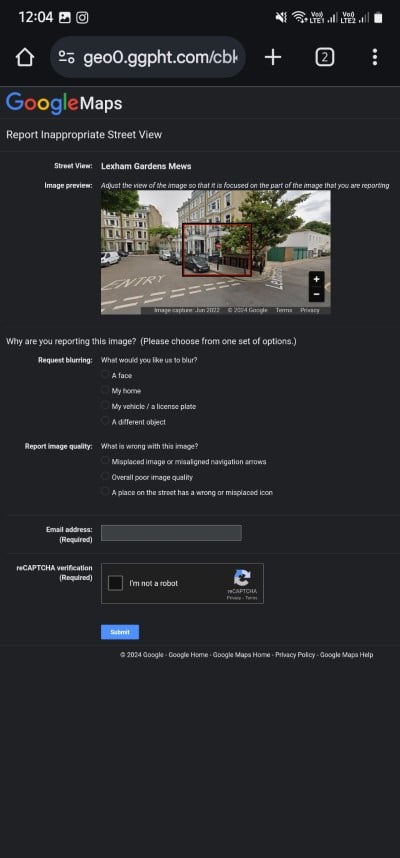
- Впишите адрес электронной почты и отправьте отчёт.
- Ожидайте ответа от Google — они напишут, если нужна дополнительная информация или после принятия решения.
Чек-лист перед отправкой отчёта
- Убедитесь, что на снимке действительно ваш дом и правильный кадр выбран.
- Подумайте, нужно ли размывать весь дом или только часть (номер, дверь, окно).
- Спросите соседей, если дело касается общей или прилегающей территории.
- Подготовьте пояснение в текстовое поле, укажите ориентиры и почему вы запрашиваете размывание.
- Используйте рабочий адрес электронной почты — Google ответит туда.
Критерии приёмки
Чтобы Google скорее откликнулся положительно, ваш отчёт должен соответствовать этим критериям:
- На изображении явно видно объект, относящийся к вам (дом, номер квартиры, ограждение с фамилией и т. п.).
- Вы подтверждаете, что имеете право запрашивать размывание (владелец, ответственный арендатор или доверенное лицо).
- В заявке есть ясное объяснение и, при необходимости, дополнительные ориентиры.
Что ожидать и сроки
- Время рассмотрения варьируется: от нескольких дней до нескольких недель. Оно зависит от нагрузки на модерацию и сложности случая.
- Если требуется проверка прав (например, чтобы подтвердить, что вы владелец), Google может запросить дополнительные документы или уточнения.
- Размывание применимо ко всем версиям Street View и синхронизируется между вебом и мобильными приложениями, но не влияет на снимки, снятые другими сервисами (Apple Maps и т. п.).
Когда запрос может не сработать
- Если на изображении не видно уверенно вашего дома или адреса — модератор может отклонить запрос.
- Если вы не можете подтвердить право запрашивать размывание (например, съехали и не являетесь владельцем), вероятность отказа выше.
- Если предмет жалобы не подпадает под типы, доступные для размывания (например, спорный общественный объект), запрос отклонят.
Роль-ориентированные чек-листы
Чек-лист для владельца дома:
- Подготовить точный адрес и кадр со снимка.
- Проверить, не затрагиваются ли соседние дома.
- Описать причину в комментарии.
- Указать рабочую почту.
Чек-лист для арендатора:
- Удостовериться, что запрос одобрен владельцем.
- При возможности получить письменное согласие владельца.
- Описать причины угрозы или вторжения в приватность.
Чек-лист для публичных фигур и медийных лиц:
- Подготовить доказательства преследования или угроз (если применимо).
- Рассмотреть юридическую консультацию при угрозе безопасности.
- Указать, какие зоны требуются к размыванию: фасад, вход, номер.
Мини-методология подачи успешного запроса
- Найдите точный кадр в Street View.
- Отметьте область для размывания (всё здание или часть).
- Выберите причину «Мой дом» и опишите ситуацию ясно и кратко.
- Укажите контактный e‑mail и отправьте.
- Отвечайте на письма модерации быстро и предоставляйте дополнительные данные, если просят.
Шаблон сообщения для поля комментария (можно скопировать)
Здравствуйте.
Это мой дом по адресу: [ваш полный адрес]. На текущем изображении видно фасад/номер дома/вход, что нарушает мою приватность и повышает риск небезопасных ситуаций. Прошу размыть указанную область. При необходимости могу предоставить дополнительные сведения. Спасибо.Частые вопросы и ответы
Q: Могу ли я отменить размывание после того как Google его применил?
A: Нет, размывание считается необратимым в интерфейсе Street View — вернуть исходное изображение нельзя.
Q: Размывание удаляет дом из всех картографических сервисов?
A: Нет. Размывание влияет только на изображения Google Street View. Другие сервисы (например, Apple Maps) могут сохранять свои снимки.
Q: Обязательно ли указывать электронную почту?
A: Да, Google использует e‑mail для связи и уведомления о решении.
Совет по безопасности и приватности
- Проверьте и другие картографические сервисы: Apple Maps, Bing Maps и локальные провайдеры — при необходимости отправьте туда аналогичные запросы.
- Если вы публичная фигура и испытываете угрозы, дополнительно рассмотрите юридические меры и изменение привычек проживания (например, скрытие номеров дверей).
- Сохраняйте копию всех отправленных заявлений и переписку с Google.
Альтернативные подходы
- Закрыть или скрыть персональные идентификаторы на фасаде (номера домов, фамилии на дверях), чтобы при очередной съёмке они были менее заметны.
- Обсудить с соседями координацию подачи заявок, если затронута общая зона.
- Если вы владеете недвижимостью, использовать ландшафтный дизайн (зелёные насаждения, ограждения) для постоянного сокрытия деталей.
Риски и рекомендации
- Риск: после размывания вы потеряете возможность использовать уместное изображение дома (например, для аренды или продажи по ссылке). Решение — взвешивайте необходимость размывания против практических потребностей.
- Рекомендация: в поле комментария укажите, какую именно часть нужно размыть (номер дома, дверь), а не сразу просите размыть целиком — это более прозрачный и часто более успешный запрос.
Итоговые замечания
Размывание дома в Google Street View — эффективный инструмент для защиты вашей приватности и безопасности. Процесс прост: найдите кадр, нажмите «Сообщить о проблеме», выберите «Мой дом», опишите ситуацию и дождитесь ответа. Помните про необратимость и проверьте другие картографические сервисы при необходимости.
Краткое резюме
- Google предоставляет механизм для размывания частных объектов в Street View.
- Отправку можно сделать с компьютера и из мобильного приложения.
- Подготовьте точный кадр, аргументы и рабочий e‑mail.
- Размывание необратимо; результаты видны во всех версиях Google Maps.
Спасибо за внимание. Если нужно, могу подготовить короткое письмо для отправки соседям или юристу о координации действий по защите приватности.
Похожие материалы

Herodotus: механизм и защита Android‑трояна

Включить новое меню «Пуск» в Windows 11

Панель полей сводной таблицы в Excel — руководство

Включить новое меню «Пуск» в Windows 11

Дубликаты Диспетчера задач в Windows 11 — как исправить
